win10装win7双系统教程
- 分类:Win10 教程 回答于: 2021年06月13日 09:16:00
很多朋友用win10的系统可能不习惯,那就可以试试双系统,随意切换,下面就来教大家双系统安装教程吧。
1、首先,准备工作,在win10电脑上前往微软官网下载win7的系统镜像。

2、将下载好的系统镜像放在一个文件夹中,进行解压到当前文件夹,主要为了避免太乱。

3、然后,在电脑中下载好win7系统的无线网卡驱动,因为当你安装新系统时,所有驱动都是没有的,包括USB驱动等,我们需要网卡驱动来联网下载其他驱动。
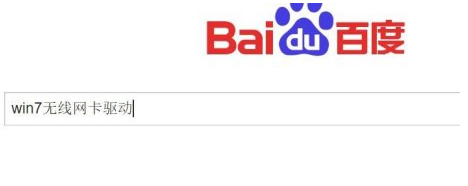
4、接着,对磁盘进行分区,需要为win7系统准备一个空白的盘符空间。具体的磁盘分区,参考下面的经验。
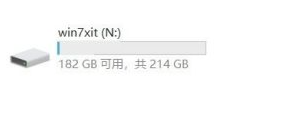
5、接着,进入解压好的win7系统文件夹中,选择安装系统。
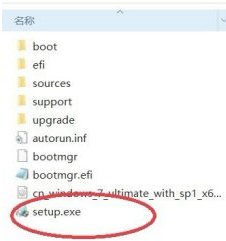
6、点击之后,等待安装即可,并选择将win7保存在我们新建的磁盘中即可。
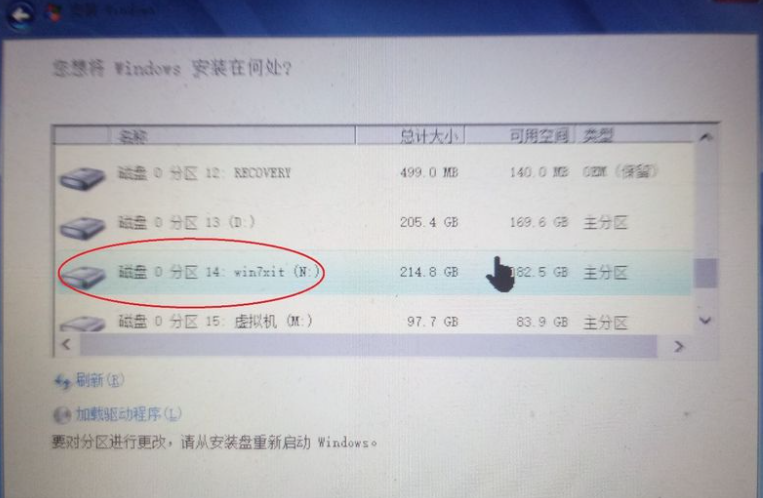
7、最后,等待安装完成,在开机时会提示,让你选择要进入的系统。我们点击进入win7即可。
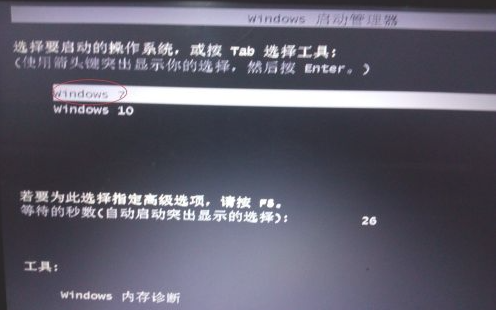
8、点击进入win7之后,系统会扫描所有磁盘,寻找win7系统所在的位置,这里我们一直点击enter键即可。

9、进入系统后,依然可以看到所有的磁盘空间,我们将第二步中下载好的win7网卡驱动进行安装。安装完成,进入百度,下载驱动软件,再将我们的win7所需的所有驱动选择下载安装即可。

以上就是win10装win7双系统教程了,希望对大家有所帮助。
 有用
26
有用
26


 小白系统
小白系统


 1000
1000 1000
1000 1000
1000 1000
1000 1000
1000 1000
1000 1000
1000 1000
1000 1000
1000 1000
1000猜您喜欢
- win10系统怎么激活的教程2022/03/23
- w10安全模式按什么快速就能掌握..2020/09/10
- win10defender怎么关闭2023/02/02
- 虚拟机win10系统安装详细教程..2022/01/06
- 笔记本只能uefi启动怎么安装系统win10..2022/06/19
- 在线一键重装win10安装教程2022/12/17
相关推荐
- 笔者教你win10怎么截图2019/03/07
- 华硕tp200s怎么快速安装win10系统..2021/03/22
- win10系统下载地址2024/01/06
- 系统之家ghost win10 32位系统制作步..2017/05/16
- 好的,我为您拟定了一个标题,希望能够..2024/08/27
- 小白直装win10系统教程2022/08/26














 关注微信公众号
关注微信公众号



